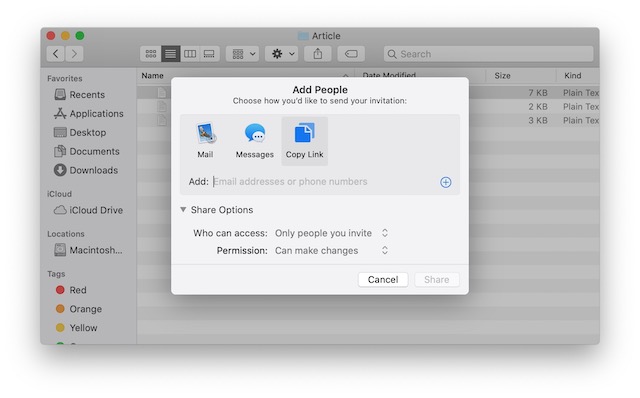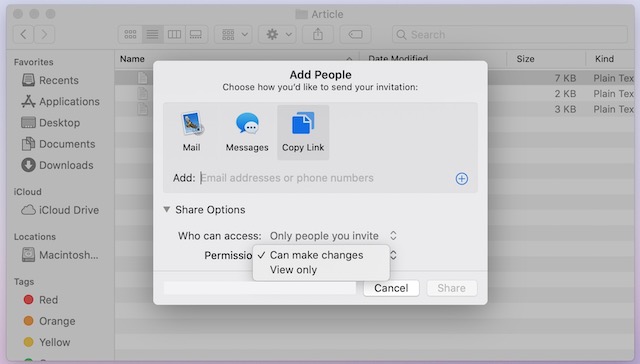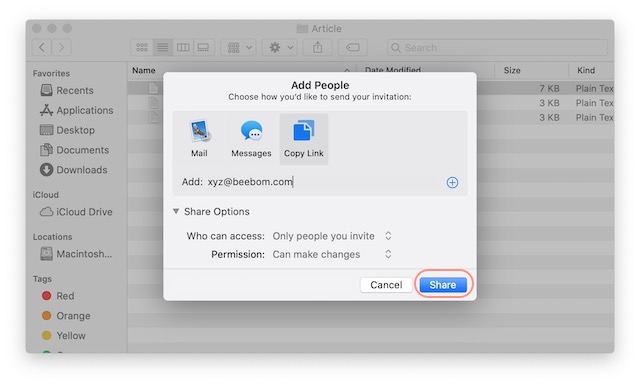Comment partager des fichiers en utilisant le partage de fichiers iCloud sur Mac
L’une des principales caractéristiques manquantes de l’iCloud a toujours été l’impossibilité de partager des fichiers avec des utilisateurs non iCloud. Alors que les fournisseurs de stockage en nuage comme Dropbox ont toujours inclus un moyen facile de partager des fichiers en utilisant des liens publics, iCloud n’offrait pas cette fonctionnalité dans le passé. Heureusement, elle est enfin là, et vous pouvez désormais partager des fichiers d’une taille allant jusqu’à 5 Go avec n’importe qui grâce à un simple lien. Dans cet article, je vais vous montrer comment vous pouvez partager des fichiers en utilisant iCloud Partage de fichiers sur Mac.
Pour que cette fonctionnalité fonctionne, vous devez être sous MacOS Catalina 10.5.4 ou une version ultérieure.
Partager des fichiers en utilisant le partage de fichiers iCloud sur Mac
Nous avons déjà abordé dans un précédent article la manière dont les utilisateurs peuvent partager des fichiers et des dossiers iCloud avec d’autres utilisateurs Apple sur iPhone. Si cela vous intéresse, cliquez sur le lien pour le lire. Ici, nous allons montrer les étapes pour partager des fichiers en utilisant un lien public. Cela vous permettra de partager des fichiers avec n’importe qui, qu’il utilise ou non iCloud. Sur ce, entrons dans notre tutoriel.
- Tout d’abord, ouvrez le lecteur iCloud sur votre Mac et allez au fichier que vous voulez partager. La façon la plus simple de le faire est d’utiliser Spotlight.
- Maintenant, cliquez avec le bouton droit de la souris sur le fichier que vous souhaitez partager et allez dans Partager -> Ajouter des personnes, comme indiqué dans l’image ci-dessous.
- Ici, vous pouvez choisir de partager le fichier par courrier électronique, messages ou lien. Si vous choisissez l’option « Copier le lien », vous pourrez partager le fichier en utilisant n’importe quelle application de messagerie ou client de messagerie électronique.
- Mais avant de partager le fichier, assurons-nous que nos autorisations sont correctes. Pour configurer les permissions, cliquez sur le triangle pour faire apparaître les options.
- La première est l’option « Qui peut y accéder ». Cliquez sur le menu déroulant, et vous verrez apparaître deux options. La première option – « Seules les personnes que vous invitez » – garantit que seules les personnes avec lesquelles vous avez partagé le lien peuvent télécharger le fichier.
Mais pour que cela fonctionne, vous devez soit utiliser la fonction de partage intégrée d’Apple, soit saisir l’adresse électronique ou le numéro de téléphone du destinataire. Vous pouvez choisir la deuxième option si vous souhaitez autoriser toute personne disposant du lien à télécharger le fichier.
- La deuxième option « Permission » vous permet de donner des droits de lecture et de visualisation aux utilisateurs. Si vous ne souhaitez pas que les utilisateurs apportent des modifications au fichier partagé, laissez l’option « Afficher uniquement » sélectionnée.
- Après avoir décidé de l’autorisation, cliquez sur le bouton « Partager » pour partager le fichier.
Partager des fichiers iCloud avec n’importe qui
Je suis heureux qu’Apple ait enfin décidé d’améliorer son service de stockage iCloud. Les fournisseurs de stockage dans le nuage comme Google Drive et Dropbox ont fait un bond en avant dans iCloud en termes de fonctionnalités. L’incapacité d’Apple à améliorer iCloud a obligé des utilisateurs comme moi à payer pour plusieurs services de stockage dans le nuage.
J’espère qu’il ne s’agit pas d’un ajout ponctuel et qu’Apple continuera à améliorer iCloud au cours des prochaines années.

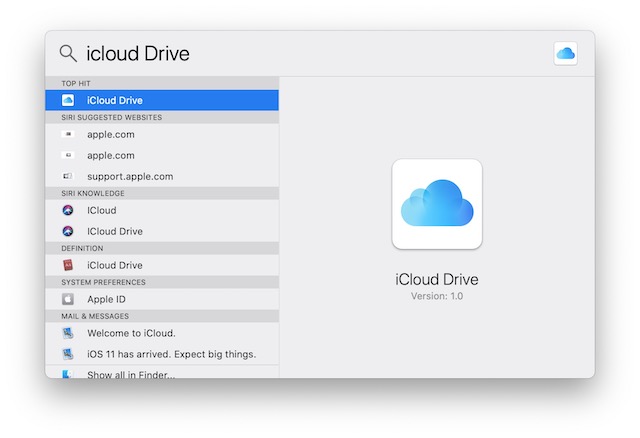
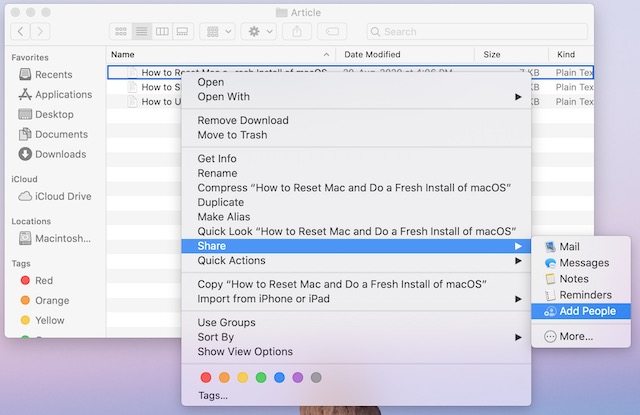
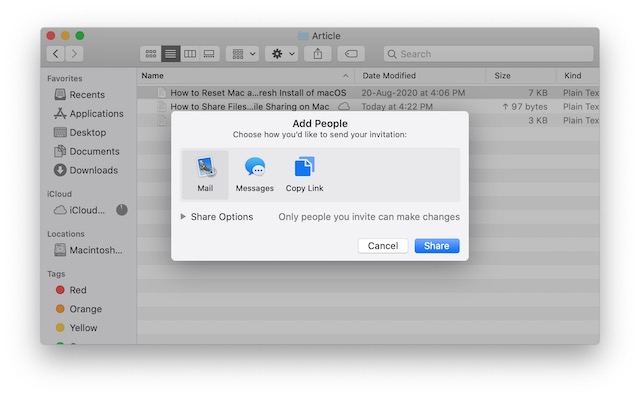
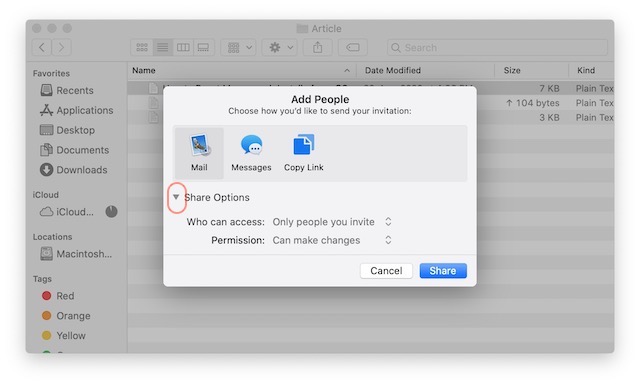
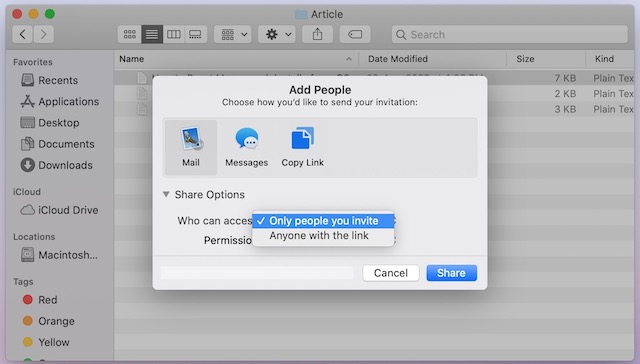 Mais pour que cela fonctionne, vous devez soit utiliser la fonction de partage intégrée d’Apple, soit saisir l’adresse électronique ou le numéro de téléphone du destinataire. Vous pouvez choisir la deuxième option si vous souhaitez autoriser toute personne disposant du lien à télécharger le fichier.
Mais pour que cela fonctionne, vous devez soit utiliser la fonction de partage intégrée d’Apple, soit saisir l’adresse électronique ou le numéro de téléphone du destinataire. Vous pouvez choisir la deuxième option si vous souhaitez autoriser toute personne disposant du lien à télécharger le fichier.